

作者:Gina Barrow, 最近更新:June 22, 2017
“我不知道iPhone究竟發生了什麼,但我丟失了所有語音備忘。 其中大多數都是和我工作相關的錄音。同時我發現,我的iTunes備份沒有保存到我的語音備忘錄!請問我還能回復意外丟失的語音備忘錄嗎?”
語音備忘錄某種程度上極大地簡化了我們的工作步驟,因為它可以幫你錄製工作會議,客戶講座,訪談,甚至業餘用來錄製您喜歡的歌曲。 這是iOS為忙碌的員工甚至公司製作的最酷的數字媒體。 它讓您的生活變得更加方便,而不是使用舊式記筆記方式,或者拿著錄音機。
大多數語音備忘錄由於軟體升級而丟失或刪除,或者可能是用戶錯誤的操作。 但是,無論哪種情況,現在最重要的任務是立即從iPhone回復語音備忘錄。
一、 使用第三方應用程序回復語音備忘錄二、 透過iTunes備份恢復語音備忘錄視頻指南:如何從iPhone或備份中回復丟失的語音備忘錄三、保存和復制語音備忘錄的小提示
回復語音備忘錄 的最直接辦法是使用第三方恢復軟件。
它能讓你即使沒有備份,也可以輕鬆恢復語音備忘錄。並且要保護您的隱私,保護iPhone並為您提供有保證的結果。FoneDog iOS數據恢復 就是這麼一款專門針對此類情況開發的可靠軟體。 您無需具備專業IT知識,就能輕鬆從iPhone中回復語音備忘錄和其他重要數據,例如訊息,視頻, 聯絡人和便簽 。 它保證安全,有效,並經過驗證的結果贏得了全球大多數iOS用戶的信任。 為了開始恢復,您需要按照以下簡單說明進行操作:
在您的電腦(Windows或Mac)上,下載並安裝 FoneDog iOS數據恢復 。 安裝完成後,啟動程序,在首頁點擊“iOS數據恢復”,再點擊“從iOS設備恢復”。
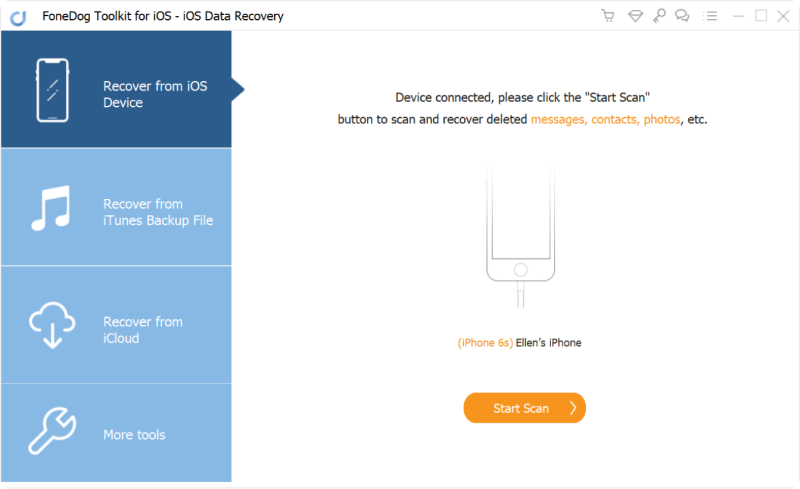
使用原廠USB電纜將iPhone連接到電腦,等待連接建立。 然後點擊“開始掃描”掃描已刪除的數據。
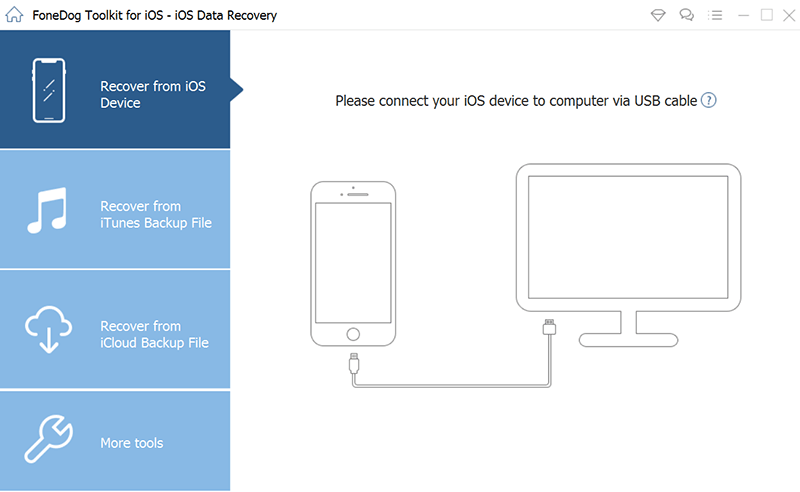
掃描需要幾分鐘時間,具體取決於iPhone上存儲的數據量。 您可以在螢幕頂部的通知欄中看到進度。 整個掃描過程跑完後,它將顯示所有可供回復的數據,供您預覽。選中所有您需要的語音備忘錄後,單擊“恢復”以將其保存在電腦上。

只需要三個步驟就可以了 恢復語音備忘錄 在很短的時間內。 簡單地使用 FoneDog iOS數據恢復 它肯定會為你做艱苦的工作。 如果您願意,可以下載此程序的免費試用版,以便在開始使用該程序之前更好地確保這些語音備忘錄和其他文件確實在那裡。 我們保證它安全有效。
請記住,一旦您刪除或丟失了iPhone上的語音備忘錄,請不要使用手機或不要保存新的檔案; 這將覆蓋已刪除或丟失的數據,並可能導致數據被永久消除,無法恢復。
使用FoneDog iOS數據恢復裡的透過iTunes備份恢復語音備忘錄非常簡單。 但是,這需要最新的iTunes備份和更新的版本。 但是,此選項僅適用於進行iTunes備份的用戶。 為了使用iTunes 備份恢復語音備忘錄,請按照下列步驟操作:
在FoneDog首頁點擊“iOS數據恢復”,再點擊“從iTunes備份檔案恢復”。
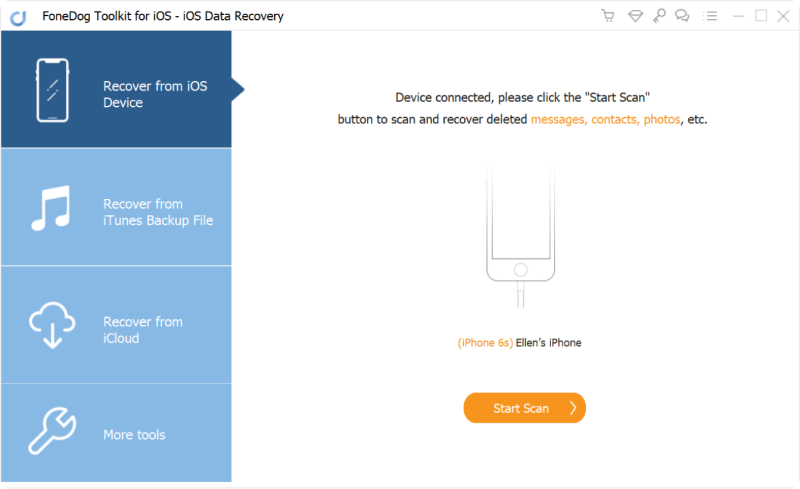
確保使用蘋果原廠USB電纜將iPhone連接到電腦。 當程序顯示iTunes備份列表時,選擇最新的備份檔案並點擊“開始掃描”。
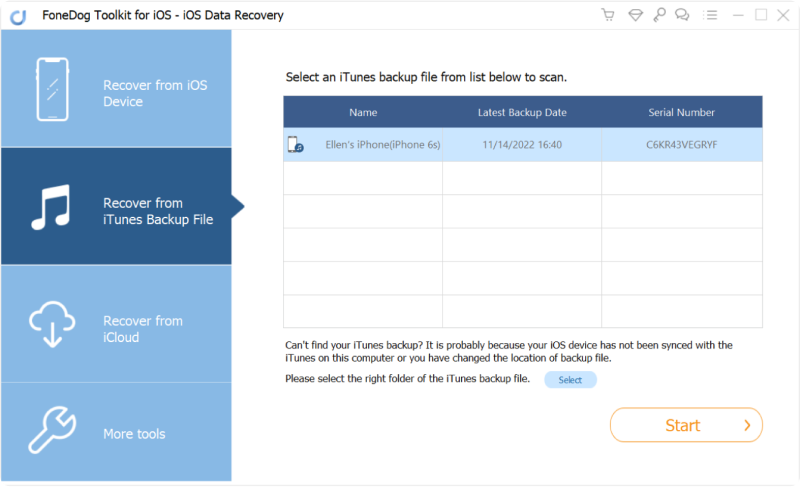
掃描完成後,整個iTunes備份包括的所有檔案類型都會顯示在螢幕上。僅需選擇語音備忘錄類別,就能預覽項目。選中需要回復的項目,點擊螢幕下方的“回復”按鈕,即可將檔案保存在您的電腦上。
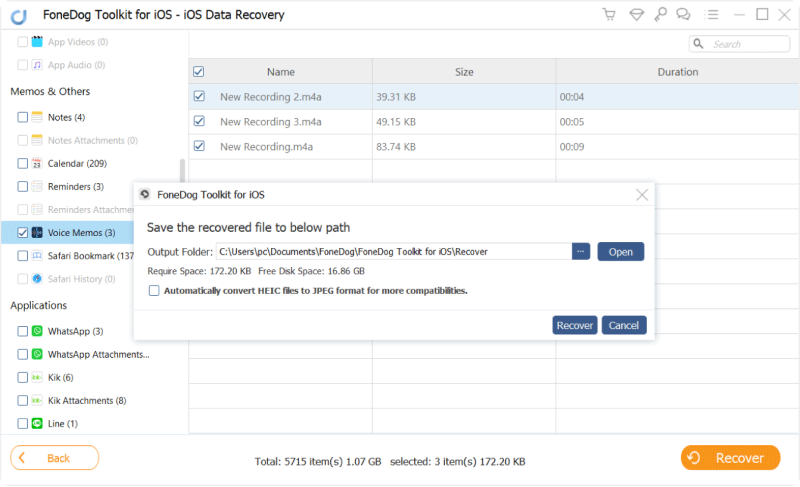
如果您不想在iTunes上保存語音備忘錄,可以使用共享表。 另一種保存語音備忘錄的最簡單方法是使用AirDrop。 如果您使用的是Mac或不喜歡使用iTunes備份,則可以使用此功能。 確保您具有穩定的Wi-Fi並已啟用藍牙連接。
通過簡訊發送語音備忘錄(不支持跨設備的舊Mac計算機)
您可以通過OS X消息應用程序在Mac上查看消息或語音備忘錄。
發表評論
留言
熱門文章
/
有趣無聊
/
簡單難
謝謝! 這是您的選擇:
Excellent
評分: 4.4 / 5 (基於 103 個評論)